Hostwinds 教程
寻找结果为:
目录
如何设置在WHMCS中配置付款
标签: WHMCS
WHMCS可以自定义订单处理和付款的选项和体验。 本文介绍了 建立 > 付款方式 菜单。
要访问付款选项,请转至 建立 > 付款方式 > 然后是您要访问的付款部分。
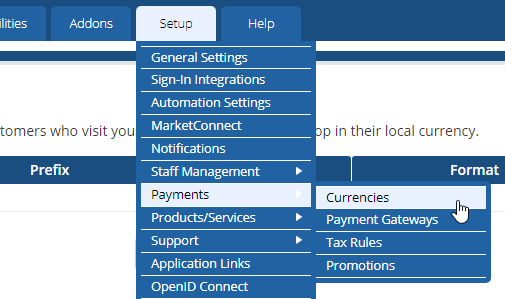
货币
本部分可让您指定付款支持的货币。 该页面列出了当前配置的货币,并允许您指定系统支持的其他货币。
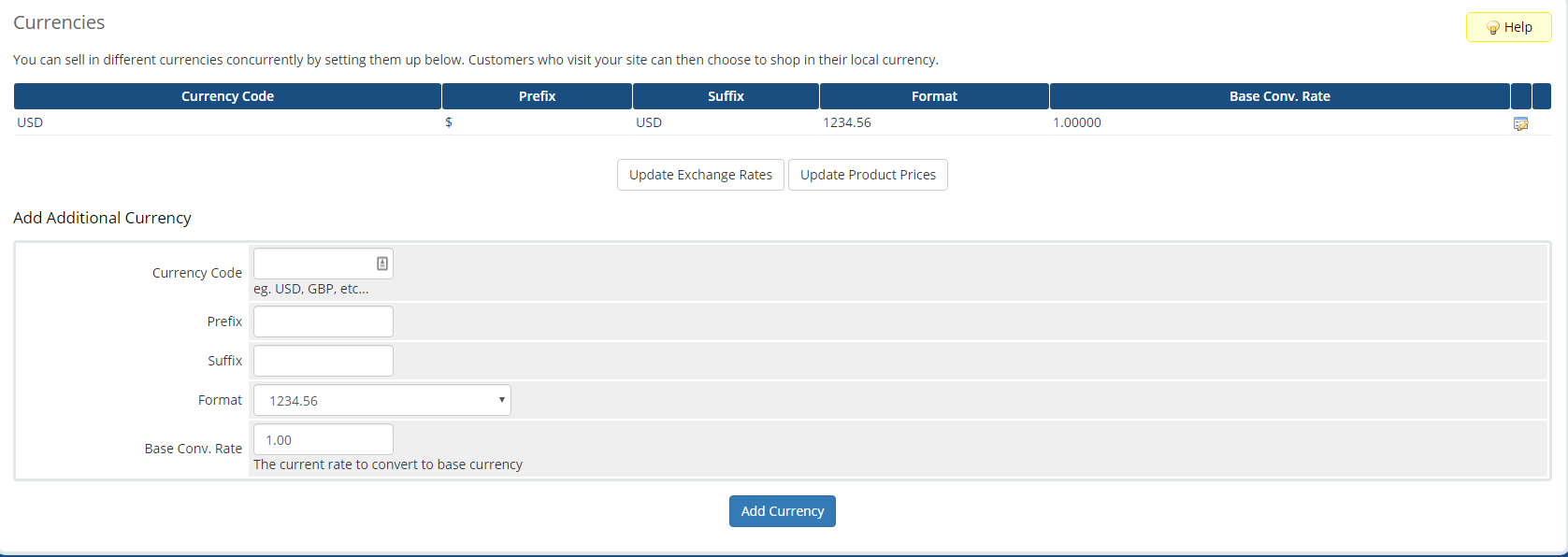
添加其他货币
要为另一种货币添加支持,请填写列出的字段 添加其他货币 然后点击 添加货币。 货币选项如下:
- 货币代码:货币短片(例如,美元,GBP等)。
- 字首:前缀表示货币价值(例如,$,£等)。
- 后缀:后缀表示货币类型(例如,美元,CAD等)
- 格式:指定该货币的显示格式。
- 基本转化 率:当前换算为您的基本货币的汇率。
还有两个按钮可以允许您在支持的货币之间拉到最新的汇率,并将其应用为您产品价格的更新。
支付网关
付款选项的本节允许您启用多个第三方付款选项,如PayPal。
此页面包含三个选项卡。
特色支付网关
此处显示的支付网关通常非常受欢迎,值得信赖,并且受到WHMCS的推荐。 此处列出的每个网关都有一个按钮,以了解有关该服务及其启用方法的更多信息。
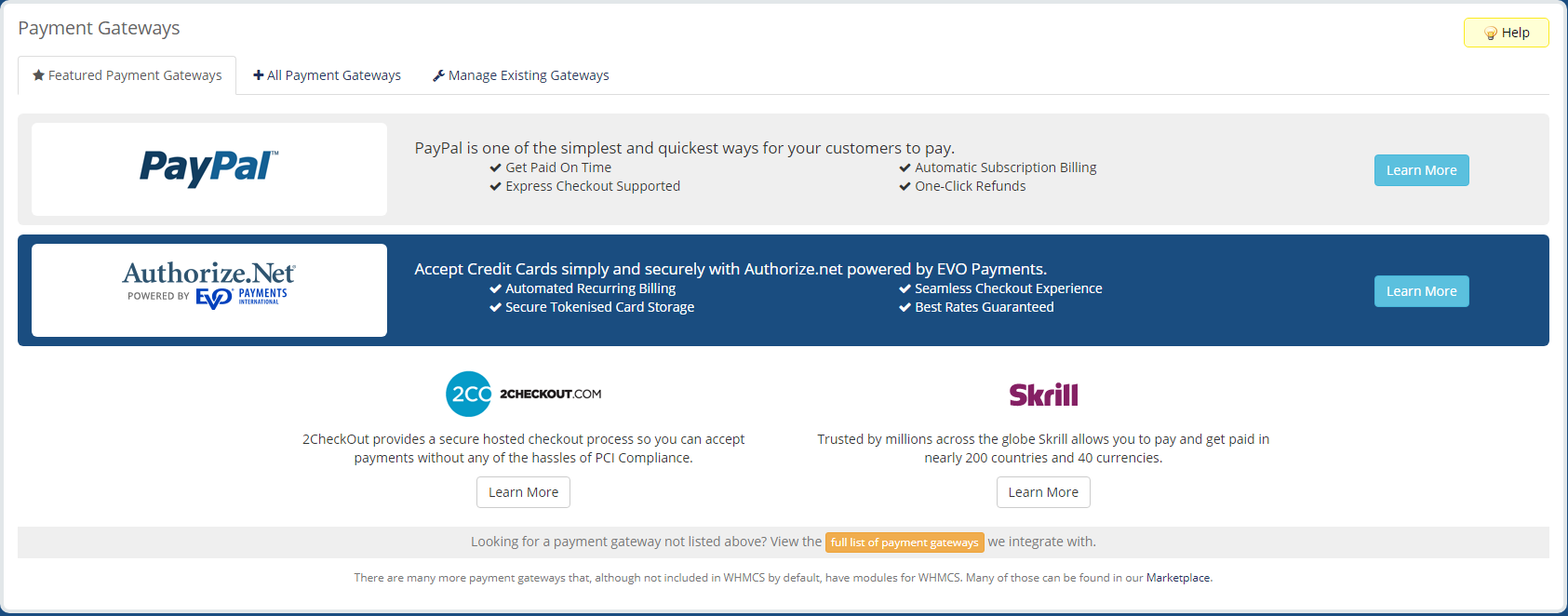
所有支付网关
此选项卡列出了您可以启用的所有可用付款网关,并使用按钮启用它们,甚至是底部到WHMCS市场的链接。他们有更多的付款网关提供第三方模块。
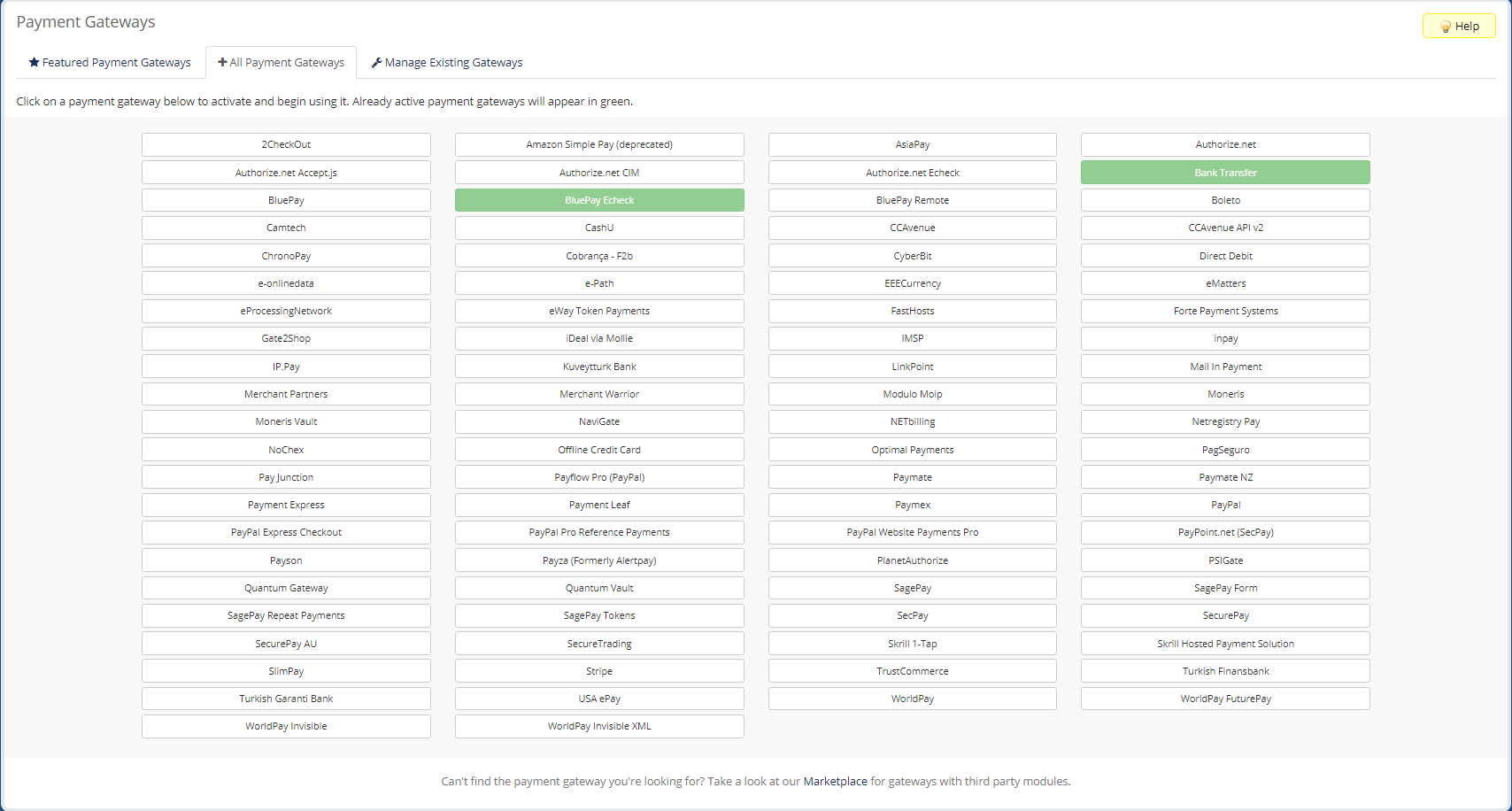
管理现有网关
此选项卡允许您管理和禁用您目前已启用的任何付款网关。 此处可用的选项在每笔付款网关中有略有不同,因为它们每个都有自己的要求,但它们的所有选项都将在此列出。 您可以通过单击红色停用支付网关 停用 名称旁边的文字。
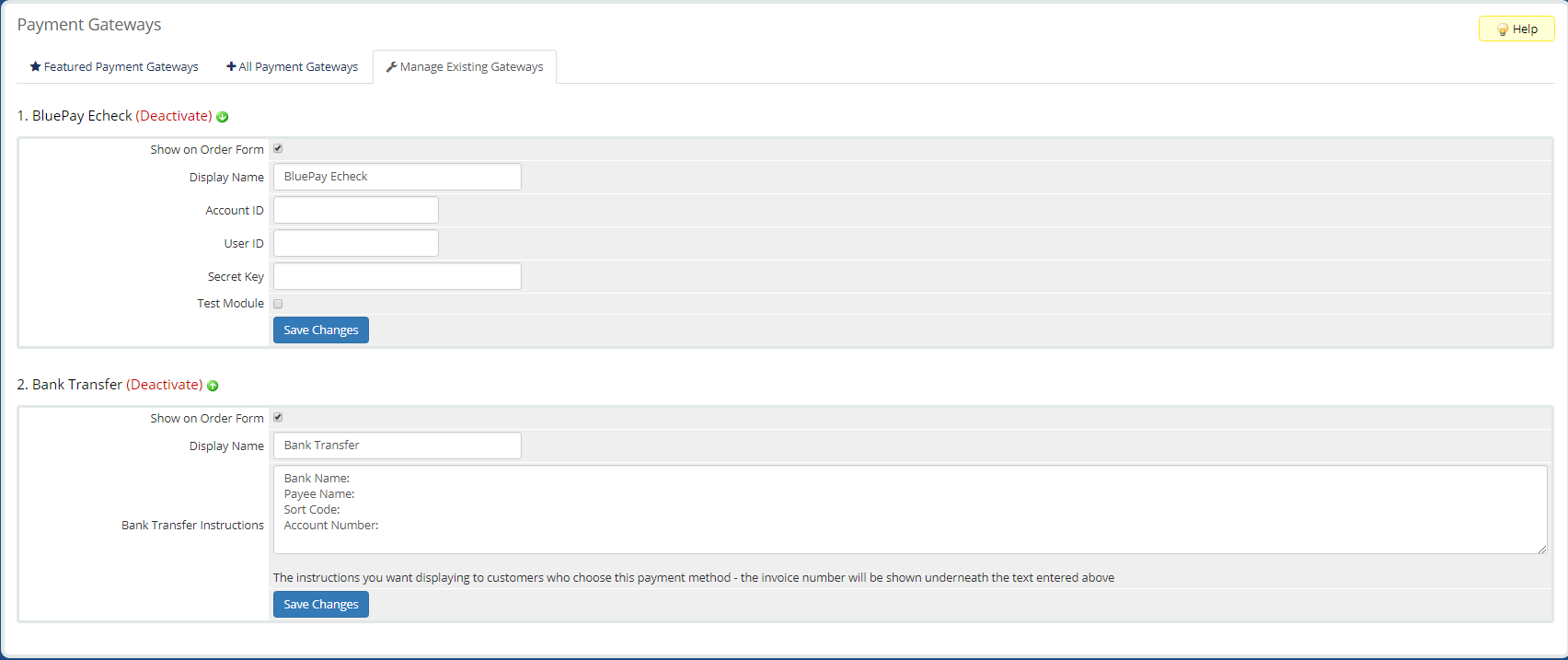
税收规则
此页面允许您为您的订单指定税收设置。 有一套全球规则和能够建立两个税收规则,以允许单独指定国家和联邦税的情况。
全球规则
以下是可用于设置应用于订单的所有税款的选项。

- 启用税收:为WHMCS中的订单启用了税收支持。
- 税种:指定价格中是否包含税。
- 申请税: 指定申请税款的费用或类型的费用。
- 复合税:指定是否对您设置的第2级税项征收复合税。
- 扣除税额:如果不符合税收规则,则可以从包含价格中扣除税收成本。
分级税收规则
下面的全球税收规则是您筹集的税款规则的三个标签。 前两个选项卡列表并允许对您现有的税款规则进行编辑1级和级别2.第三个选项卡允许您添加新的税规则。

添加新的税收规则
添加新的税务规则,打开 添加新的税收规则 标签,填写字段并单击 添加规则.
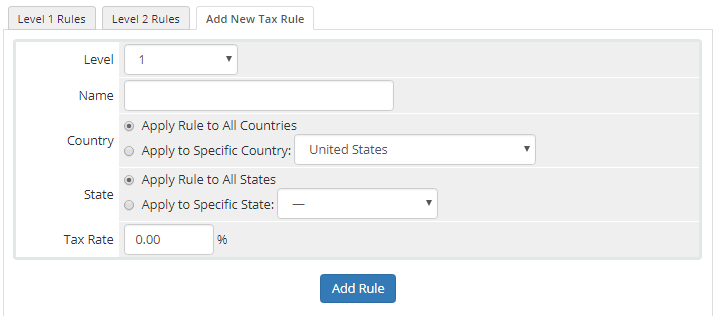
- 水平:指定此规则所属的税种。
- 名称:税款的名称/昵称。
- 国家:指定规则适用于所有国家还是单个特定国家。 如果适用于多个(但不是全部)国家,则需要制定多个税收规则。
- 州:指定规则是否适用于国家/地区的所有状态/地区或单个特定状态/地区。 该国家选项必须设为此选项的特定国家/地区。 如果申请多个但不是全部,州/地区,需要多种税收规则。
- 税率:税率。
促销/优惠券
此页面允许您为您的产品指定可用的任何促销优惠或优惠券。 主页默认情况下列出了所有活动促销,但提供了按钮以查看已过期的促销和单个列表中的所有促销活动。 每次促销,都有一个b
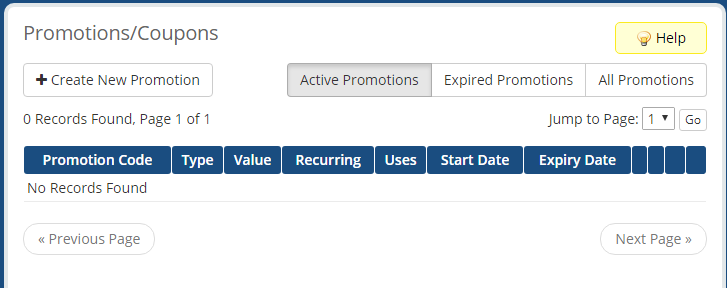
创建新的促销
要添加新的促销优惠,请单击此处 建立新促销 按钮,填写以下表格,详细介绍促销活动,然后单击 保存更改.
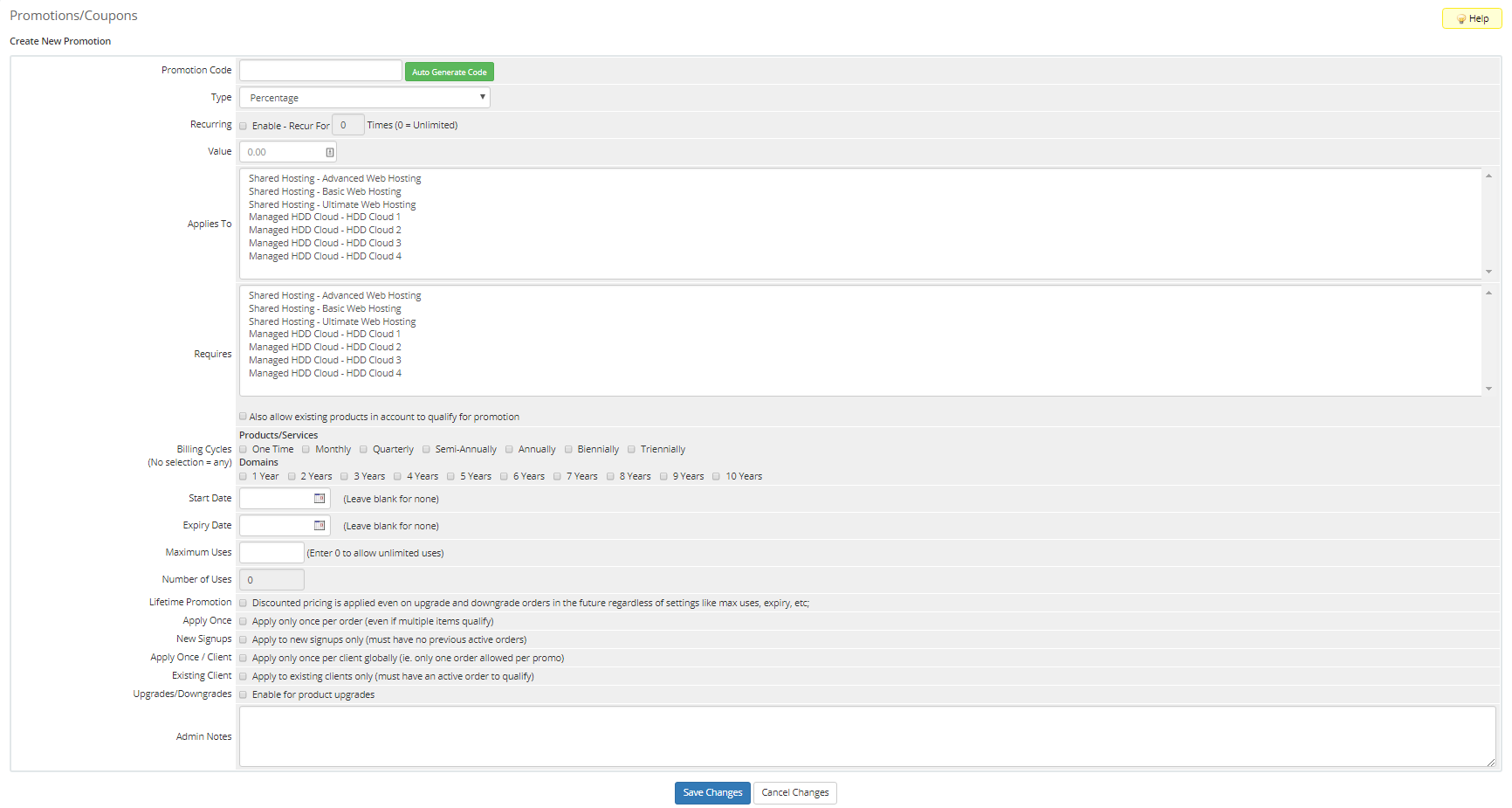
- 促销代码:客户在结帐时将使用的交易的促销代码。 有一个按钮可用于自动生成促销代码。
- 类型:指定交易的促销类型是百分比,固定金额,价格覆盖和免费设置之间。
- 重复发生:指定促销是否超过多个发票以及它恢复的发票有多少。
- 值:指定促销交易的价值。
- 适用于:指定此交易适用的产品。
- 需要:指定客户必须使用此促销优惠的产品。
- 帐单周期:指定促销适用的结算周期。 选择不应用所有结算周期。
- 开始日期:指定促销开始的日期。
- 到期日:指定促销到期的日期。
- 最大用途:指定在其到期之前可以使用促销的次数。
- 使用次数:这显示了促销已经使用了多少次。 主要在查看和编辑现有促销方面有用,因为它将永远是新的促销活动。
- 终身推广:指定促销是否将来仍适用于升级和降级订单。
- 申请一次:指定订单是否仅在订单上仅应用一次,即使多项项目有资格。
- 新注册:指定此促销是否仅适用于没有以前的活动订单的新客户端。
- 一次申请/客户:指定此促销是否仅对每个客户适用一次(每个客户仅一个订单)。
- 现有客户:指定此促销是否仅适用于存在现有,活动订单的客户端。
- 升级/降级:指定促销是否适用于产品升级/降级。
- 管理员须知:用于促销的内部注释的地方。 此处写的文字仅对WHMCS管理员可见。
撰写者 Hostwinds Team / 九月 5, 2018
